Հեղինակ:
Florence Bailey
Ստեղծման Ամսաթիվը:
26 Մարտ 2021
Թարմացման Ամսաթիվը:
1 Հուլիս 2024

Բովանդակություն
- Քայլեր
- Մեթոդ 1 4 -ից. Արգելափակել կոնտակտները iPhone- ում
- Մեթոդ 2 4 -ից. Արգելափակել կոնտակտները Android Galaxy- ում
- Մեթոդ 3 4 -ից. Սև ցուցակ (միայն Android)
- Մեթոդ 4 -ից 4 -ը ՝ Ձեր հաշվում փոփոխություններ կատարելը
Չե՞ք ուզում SMS ստանալ որոշակի համարներից: SMS հաղորդագրություններում սպամ եք ստանում: Այս հոդվածում մենք ձեզ կասենք, թե ինչպես արգելափակել համարը և դրանից SMS չստանալ iPhone- ում և Android Galaxy- ում:
Քայլեր
Մեթոդ 1 4 -ից. Արգելափակել կոնտակտները iPhone- ում
 1 Ձեր սարքի հիմնական էկրանից կտտացրեք «Կարգավորումներ»: «Կարգավորումներ» պատկերակը նման է շարժակների:
1 Ձեր սարքի հիմնական էկրանից կտտացրեք «Կարգավորումներ»: «Կարգավորումներ» պատկերակը նման է շարժակների: 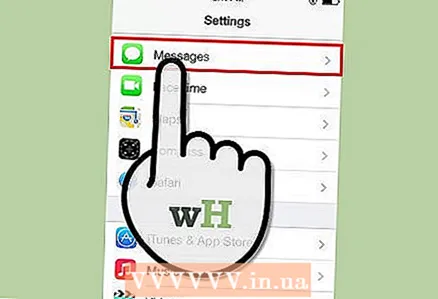 2 Կտտացրեք Հաղորդագրություններ: Երբ հասնում եք կարգավորումների, ոլորեք դեպի էջի ներքևը:
2 Կտտացրեք Հաղորդագրություններ: Երբ հասնում եք կարգավորումների, ոլորեք դեպի էջի ներքևը: 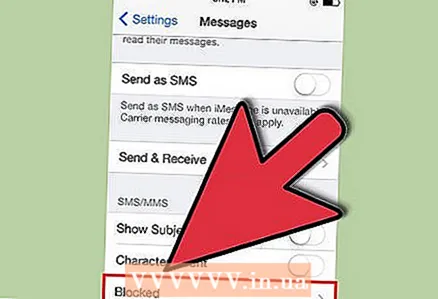 3 Կտտացրեք «Արգելափակել» Այս տարբերակը գտնվում է «Հաղորդագրություններ» բաժնի հենց վերջում:
3 Կտտացրեք «Արգելափակել» Այս տարբերակը գտնվում է «Հաղորդագրություններ» բաժնի հենց վերջում: 4 Ավելացրեք հեռախոսահամարներ, որոնցից ցանկանում եք արգելափակել հաղորդագրությունների ստացումը (SMS): Դա անելու համար կտտացրեք «Ավելացնել»: Կբացվի հեռախոսահամարների ցանկ; կտտացրեք այն համարներին, որոնք ցանկանում եք արգելափակել SMS ստանալուց:
4 Ավելացրեք հեռախոսահամարներ, որոնցից ցանկանում եք արգելափակել հաղորդագրությունների ստացումը (SMS): Դա անելու համար կտտացրեք «Ավելացնել»: Կբացվի հեռախոսահամարների ցանկ; կտտացրեք այն համարներին, որոնք ցանկանում եք արգելափակել SMS ստանալուց: 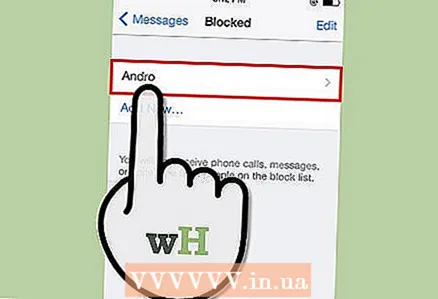 5 Արգելափակել կոնտակտները: Այժմ ձեր ընտրած համարներից SMS- ը չի փոխանցվի ձեր հեռախոսին: Խնդրում ենք նկատի ունենալ, որ ուղարկողը կարող է ծանուցումներ ստանալ իր հաղորդագրությունների առաքման վերաբերյալ, բայց դուք այդ ուղարկողից հաղորդագրություններ չեք ստանա:
5 Արգելափակել կոնտակտները: Այժմ ձեր ընտրած համարներից SMS- ը չի փոխանցվի ձեր հեռախոսին: Խնդրում ենք նկատի ունենալ, որ ուղարկողը կարող է ծանուցումներ ստանալ իր հաղորդագրությունների առաքման վերաբերյալ, բայց դուք այդ ուղարկողից հաղորդագրություններ չեք ստանա: - Այժմ հնարավոր է արգելափակել iPhone- ի համարները iOS7- ում:
- Դուք կարող եք ցանկացած պահի ապակողպել համարը `կտտացնելով« Արգելափակել »ցանկալի համարի կողքին:
Մեթոդ 2 4 -ից. Արգելափակել կոնտակտները Android Galaxy- ում
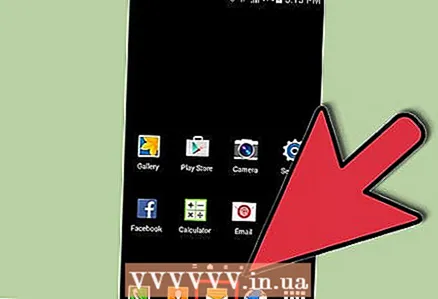 1 Կտտացրեք Հաղորդագրություններ (էկրանի ներքևում):
1 Կտտացրեք Հաղորդագրություններ (էկրանի ներքևում):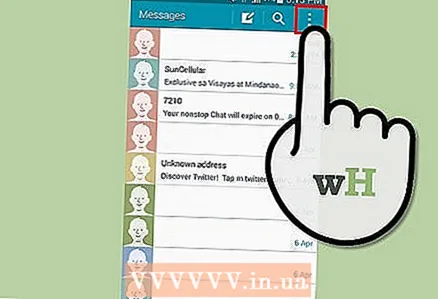 2 Կտտացրեք «Մենյու» (էկրանի ներքևի ձախ մասում): Այս կոճակը կլուսավորվի այն սեղմելիս: Մենյու կբացվի տարբեր ընտրանքներով:
2 Կտտացրեք «Մենյու» (էկրանի ներքևի ձախ մասում): Այս կոճակը կլուսավորվի այն սեղմելիս: Մենյու կբացվի տարբեր ընտրանքներով: 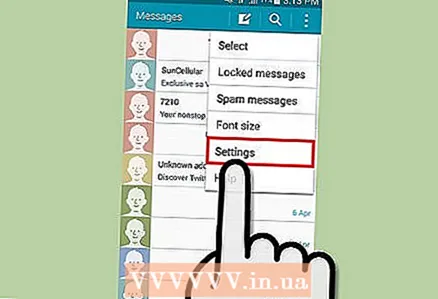 3 Կտտացրեք «Կարգավորումներ»: Ոլորեք ներքև էջը և գտեք «Գրանցել համարը որպես սպամ» տարբերակը:Այս տարբերակը արգելափակում է SMS- ի ստացումը նշված համարից:
3 Կտտացրեք «Կարգավորումներ»: Ոլորեք ներքև էջը և գտեք «Գրանցել համարը որպես սպամ» տարբերակը:Այս տարբերակը արգելափակում է SMS- ի ստացումը նշված համարից:  4 Կտտացրեք գումարած նշանին (+) (էկրանի վերևի աջ մասում) ՝ արգելափակված ցուցակին անցանկալի թվեր ավելացնելու համար:
4 Կտտացրեք գումարած նշանին (+) (էկրանի վերևի աջ մասում) ՝ արգելափակված ցուցակին անցանկալի թվեր ավելացնելու համար:- Եթե դուք չեք արգելափակել որևէ թիվ, էջում ոչինչ չի լինի, բացի «Ոչ արգելափակված համարներ» մակագրությունից:
 5 Մուտքագրեք այն համարը, որը ցանկանում եք արգելափակել: Դուք կարող եք դա անել ձեռքով կամ սեղմել ձեր կոնտակտների ցանկի համարը (եթե համարը ներառված է այս ցուցակում):
5 Մուտքագրեք այն համարը, որը ցանկանում եք արգելափակել: Դուք կարող եք դա անել ձեռքով կամ սեղմել ձեր կոնտակտների ցանկի համարը (եթե համարը ներառված է այս ցուցակում): 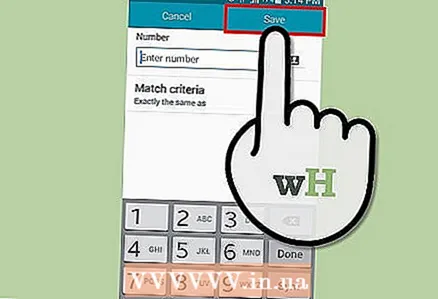 6 Կտտացրեք «Պահել» (արգելափակված համարներն ընտրելուց հետո): Այժմ ընտրված համարներից հաղորդագրություններ չեք ստանա:
6 Կտտացրեք «Պահել» (արգելափակված համարներն ընտրելուց հետո): Այժմ ընտրված համարներից հաղորդագրություններ չեք ստանա: - Դուք ցանկացած պահի կարող եք ապակողպել համարը ՝ հանելով այն արգելափակված համարների ցանկից:
Մեթոդ 3 4 -ից. Սև ցուցակ (միայն Android)
 1 Գործարկեք Google Play Store- ը: Եթե հայտնվում եք «Երաժշտություն» բաժնում, դուրս եկեք դրանից: Դա անելու համար կտտացրեք պատկերակին ՝ էկրանի վերին ձախ անկյունում գտնվող երեք հորիզոնական գծերի տեսքով:
1 Գործարկեք Google Play Store- ը: Եթե հայտնվում եք «Երաժշտություն» բաժնում, դուրս եկեք դրանից: Դա անելու համար կտտացրեք պատկերակին ՝ էկրանի վերին ձախ անկյունում գտնվող երեք հորիզոնական գծերի տեսքով:  2 Գնացեք Google Play Store- ի գլխավոր էջ: Այնուհետև կտտացրեք էկրանի վերին աջ անկյունում գտնվող որոնման պատկերակին: Որոնման տողում մուտքագրեք sանգերի սև ցուցակ և կտտացրեք որոնման պատկերակին (որոնման տողի կողքին): Գտնված ծրագրերի ցանկը կցուցադրվի:
2 Գնացեք Google Play Store- ի գլխավոր էջ: Այնուհետև կտտացրեք էկրանի վերին աջ անկյունում գտնվող որոնման պատկերակին: Որոնման տողում մուտքագրեք sանգերի սև ցուցակ և կտտացրեք որոնման պատկերակին (որոնման տողի կողքին): Գտնված ծրագրերի ցանկը կցուցադրվի:  3 Այս ցանկում գտեք «sանգերի սև ցուցակ. Զանգերի արգելափակում»: Համոզվեք, որ գտել եք նշված ծրագիրը, քանի որ նման անուններով շատ ուրիշներ կան: Կտտացրեք ծրագրի վրա և սպասեք, որ այն ներբեռնվի:
3 Այս ցանկում գտեք «sանգերի սև ցուցակ. Զանգերի արգելափակում»: Համոզվեք, որ գտել եք նշված ծրագիրը, քանի որ նման անուններով շատ ուրիշներ կան: Կտտացրեք ծրագրի վրա և սպասեք, որ այն ներբեռնվի: 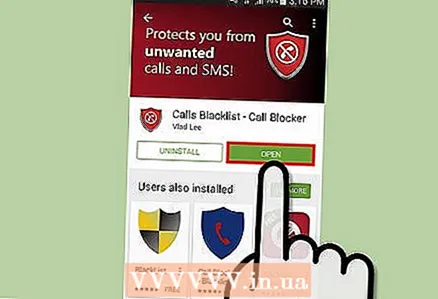 4 Հավելվածի տեղադրումն ավարտելուց հետո կտտացրեք կանաչ բաց կոճակին:
4 Հավելվածի տեղադրումն ավարտելուց հետո կտտացրեք կանաչ բաց կոճակին: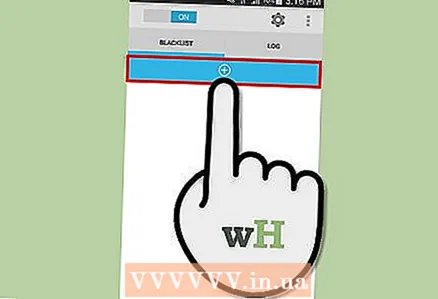 5 Կտտացրեք գումարած (+) նշանին (կապույտ ֆոնի վրա սպիտակ շրջանակով) `այն թվերը ավելացնելու համար, որոնք ցանկանում եք արգելափակել:
5 Կտտացրեք գումարած (+) նշանին (կապույտ ֆոնի վրա սպիտակ շրջանակով) `այն թվերը ավելացնելու համար, որոնք ցանկանում եք արգելափակել:- Դուք կարող եք մի շարք ձեռքով ավելացնել ՝ ձեր կոնտակտների ցանկից, զանգերի մատյանից կամ հաղորդագրությունների մատյանից:
- Սեղմելով «Կոնտակտներից» ՝ դուք կբացեք ձեր բոլոր կոնտակտների ցանկը:
- Սեղմելով «callանգերի մատյանից» ՝ դուք կբացեք հավաքված համարների կամ թվերի ցուցակ, որոնցից կանչվել եք (որոշակի ժամանակահատվածի համար ՝ որոշված հեռախոսի մոդելով):
- Սեղմելով «Հաղորդագրությունների մատյանից» ՝ դուք կբացեք ստացված և ուղարկված հաղորդագրությունների ցանկը. հաղորդագրությունից կարող եք կոնտակտ ընտրել:
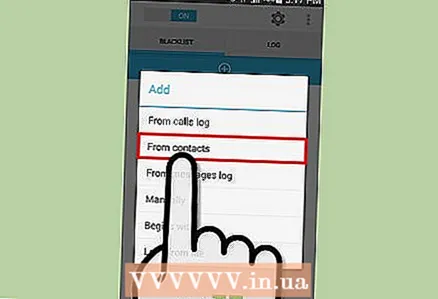 6 Կտտացրեք համարը ավելացնելու համապատասխան եղանակին: Օրինակ, եթե ցանկանում եք համար ավելացնել ձեր կոնտակտների ցանկից, ընտրեք «Կոնտակտների ցուցակից»: Այնուհետև բացվող ցուցակից ընտրեք համարը:
6 Կտտացրեք համարը ավելացնելու համապատասխան եղանակին: Օրինակ, եթե ցանկանում եք համար ավելացնել ձեր կոնտակտների ցանկից, ընտրեք «Կոնտակտների ցուցակից»: Այնուհետև բացվող ցուցակից ընտրեք համարը:  7 Կտտացրեք Ավելացնել (էկրանի ներքևի աջ մասում): Այս համարից այլևս հաղորդագրություններ չեք ստանա:
7 Կտտացրեք Ավելացնել (էկրանի ներքևի աջ մասում): Այս համարից այլևս հաղորդագրություններ չեք ստանա: - Կրկնեք վերը նշված քայլերը ՝ թվեր այլ եղանակներով ավելացնելու համար (զանգերի մատյանից, հաղորդագրությունների մատյանից, ձեռքով):
- Դուք կարող եք ցանկացած պահի ապակողպել համարը ՝ կտտացնելով այն և կտտացնելով Հեռացնել:
Մեթոդ 4 -ից 4 -ը ՝ Ձեր հաշվում փոփոխություններ կատարելը
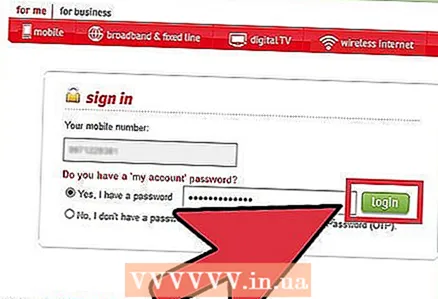 1 Գնացեք բջջային օպերատորի կայք և մուտք գործեք ձեր հաշիվ ՝ կտտացնելով «Մուտք»:
1 Գնացեք բջջային օպերատորի կայք և մուտք գործեք ձեր հաշիվ ՝ կտտացնելով «Մուտք»: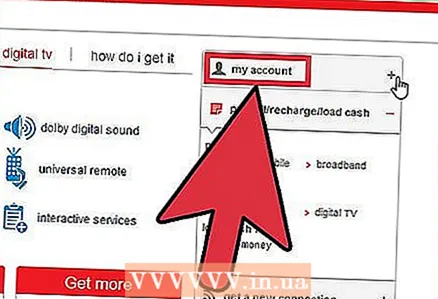 2 Կտտացրեք «Իմ հաշիվը»: Ընտրեք ճիշտ հեռախոսահամարը (եթե ձեր հաշվում գրանցված են բազմաթիվ համարներ):
2 Կտտացրեք «Իմ հաշիվը»: Ընտրեք ճիշտ հեռախոսահամարը (եթե ձեր հաշվում գրանցված են բազմաթիվ համարներ): 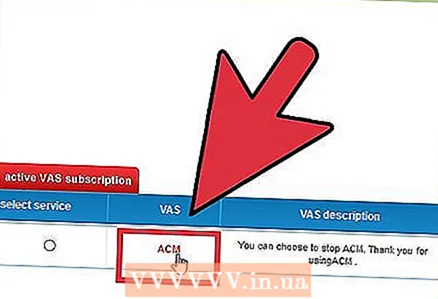 3 Կտտացրեք «Ընտրանքներ» կամ «Կարգավորումներ» կամ «Սպամի արգելափակման կարգավորումներ» (տարբերակի անունը կախված է ծառայության մատակարարից):
3 Կտտացրեք «Ընտրանքներ» կամ «Կարգավորումներ» կամ «Սպամի արգելափակման կարգավորումներ» (տարբերակի անունը կախված է ծառայության մատակարարից):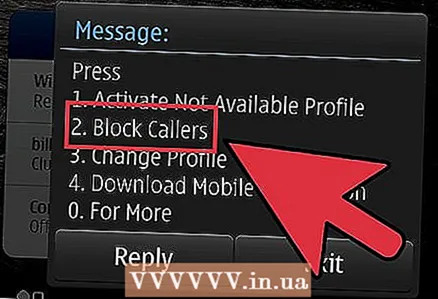 4 Կտտացրեք «Համարների արգելափակում» կամ «Թույլտվություններ» կամ «Սահմանափակումներ» (տարբերակի անվանումը կախված է ծառայության մատակարարից): Գտեք տող կամ դաշտ, որտեղ կարող եք մուտքագրել հեռախոսահամարը ՝ այն արգելափակելու համար:
4 Կտտացրեք «Համարների արգելափակում» կամ «Թույլտվություններ» կամ «Սահմանափակումներ» (տարբերակի անվանումը կախված է ծառայության մատակարարից): Գտեք տող կամ դաշտ, որտեղ կարող եք մուտքագրել հեռախոսահամարը ՝ այն արգելափակելու համար: - Եթե ձեր հաշվում գրանցված են բազմաթիվ համարներ և ցանկանում եք արգելափակել ձեր երեխայի հեռախոսահամարի հաղորդագրությունների ստացումը, տե՛ս Pնողական վերահսկողության բաժինը:
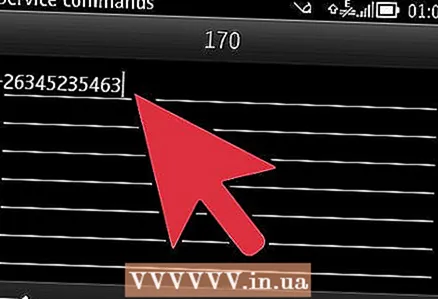 5 Մուտքագրեք այն համարը, որը ցանկանում եք արգելափակել համապատասխան տողում կամ դաշտում:
5 Մուտքագրեք այն համարը, որը ցանկանում եք արգելափակել համապատասխան տողում կամ դաշտում: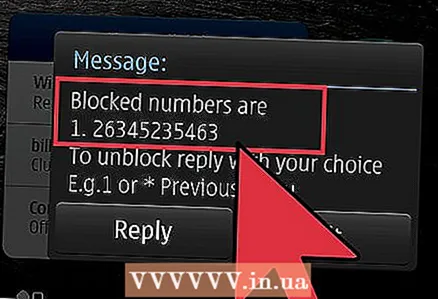 6 Պահպանեք ձեր փոփոխությունները: Համարը պետք է արգելափակվի:
6 Պահպանեք ձեր փոփոխությունները: Համարը պետք է արգելափակվի: - Ոչ բոլոր անլար բջջային օպերատորներն են առաջարկում թվեր արգելափակելու կամ դրանք անվճար արգելափակելու հնարավորություն: Եթե չեք գտնում համապատասխան բաժինը, դիմեք ձեր օպերատորին վճարովի ծառայությունների համար:



